写真の手ブレ補正は無料ソフトで簡単に行う方法がある!

せっかく撮った写真も、後で確認したらブレていて綺麗じゃなかったという経験は誰でもあると思います。デジカメやスマートフォンの小さな画面では綺麗に見えるんですけどね・・・。
でもせっかく撮ったわけですし、撮り直すこともできないのであれば、その写真を少しでも綺麗に見せたいですね!実は軽度の手ブレであればソフトを使って補正することができます。
「Photoshopのような高いソフトでしょ!?」
このように思われる方は多いでしょう。確かにPhotoshopのようなプロ仕様のソフトを利用すれば、写真の加工も簡単にできてしまいます。しかし、以前にご紹介したPhotoshopの代替ソフトとしても使える『Pixlr Editor』を利用しても写真の手ブレ補正を行うことが可能です。
『Pixlr Editor』は無料で利用できるソフトで、かつインストール不要の便利な画像加工ソフトです。利用方法については以前の記事をご覧ください。
>まるで無料Photoshop!クラウドで操作する画像ツール『Pixlr Editor』
手ブレを補正する方法
今回は『Pixlr Editor』を利用して手ブレを補正したいと思います。手ブレが補正できると言っても、激しい手ブレを綺麗にすることは難しいです。あくまでも軽度の手ブレであることを前提としていますのでご了承ください。
では『Pixlr Editor』にアクセスしてください。
>http://pixlr.com/editor/
アクセスしたら補正する写真を選択して開きましょう。
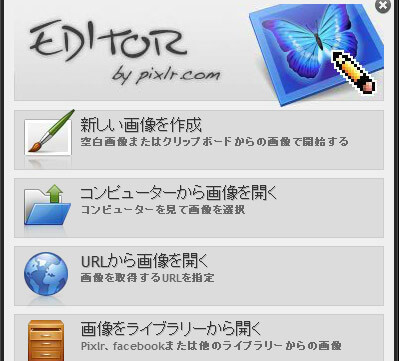
[フィルタ]の[マスクのシャープを消す]を選択してください。
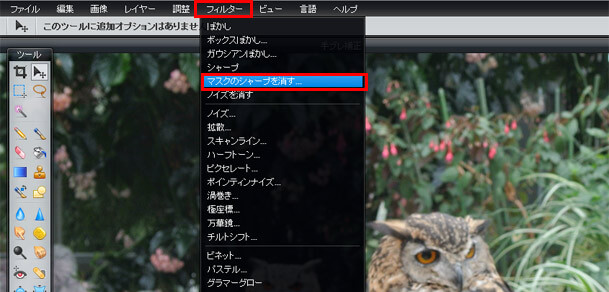
「量」「半径」「しきい値」をコントロールできるボックスが表示されます。これらの数値を変更することでブレを修正することが可能です。写真によって改善される数値は異なるので、ブレが改善されるまで「量」「半径」「しきい値」を少しずつ動かしてみてください。改善されたら[OK]をクリックで完了です。
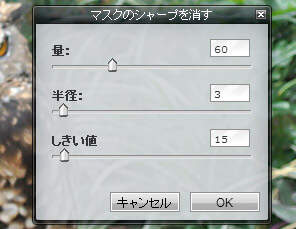
補正前と補正後の比較
良い写真がなかったので分かりにくいですが、モヤがかかったような状態からフクロウの輪郭がハッキリ見えるようになりました。変更する数値によっては、もっとハッキリとした写真にすることもできます。

全ての写真が綺麗に補正できるとは限りませんが、初めから諦めてしまう前に一度試してみてはいかがでしょうか?
![生活に役立つネタを!iscle[イズクル]](https://www.iscle.com/image/toplogo.svg)


